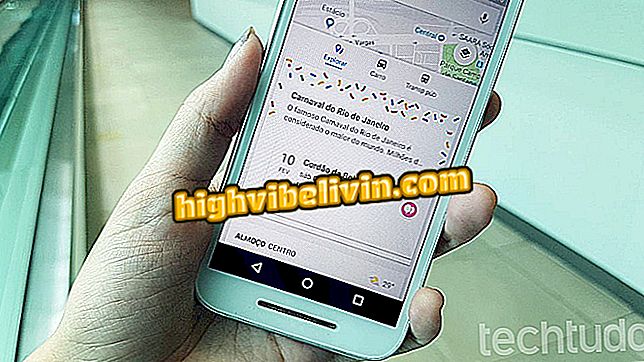Błąd "Brak pliku Xapofx1_5.dll"; zobacz, jak rozwiązać to na komputerze
Xapofx1_5.dll jest plikiem, który jest częścią DirectX i jest związany z problemami napotykanymi przez każdego, kto gra na tym komputerze. ArmA 3, Borderlands 2 i Dead Island to tylko niektóre z gier, na które może mieć wpływ ten błąd - uniemożliwiające uruchamianie gier na komputerach z systemem Windows. Błąd może towarzyszyć wiadomości, takie jak "xapofx1_5.dll brakuje" lub "xapofx1_5.dll nie znaleziono". Oto niektóre metody, które mogą naprawić błąd spowodowany przez brak pliku xapofx1_5.dll.
X3daudio1_7.dll brakuje? Oto, jak rozwiązać problem
Najbardziej dotknięte gry
| Ark: Survival Evolved |
| Borderlands 2 |
| ArmA 3 |
| Smite |
| Outlast 2 |
| Dead Island |
| Powstanie Triady |
Zainstaluj ponownie DirectX
Krok 1. Przejdź do strony Microsoft (microsoft.com/en-US/download) i pobierz DirectX;

Pobierz instalator DirectX
Krok 2. Uruchom instalator normalnie. Po zakończeniu instalacji sprawdź, czy problem został rozwiązany.

Zaczekaj, aż proces instalacji się zakończy
Sprawdź i popraw pliki
Inną opcją, szczególnie dla użytkowników systemu Windows 10, może być przywrócenie integralności plików systemowych.
Krok 1. Otwórz wiersz polecenia jako administrator;

Otwórz okno z uprawnieniami administratora
Krok 2. Wprowadź polecenie "sfc / scannow" bez cudzysłowów. Potwierdź za pomocą "" Enter ";

Wprowadź polecenie dokładnie tak, jak pokazuje obraz
Krok 3. Zaczekaj. Skanowanie zostanie przeprowadzone na plikach systemowych na twoim komputerze. Wszelkie znalezione błędy zostaną poprawione.

Proces może trochę potrwać
Ponownie zarejestruj plik
Krok 1. Ponownie używając polecenia Zapytaj jako administrator, wpisz: regsvr32 / u xapofx1_5.dll;

Pierwsze polecenie usuwa rejestr xapofx1_5.dll
Krok 2. Następnie wpisz: regsvr32 / i xapofx1_5.dll;
Na początku polecenie powinno zacząć obowiązywać natychmiast. Zaleca się jednak ponowne uruchomienie komputera przed testowaniem gry lub aplikacji z błędem.
Inne rozwiązania
Jeśli poprzednie metody zawiodą, nadal jest kilka opcji: pierwsza polega na ponownej instalacji gry lub aplikacji, która ma problem. Gry mogą mieć własną wersję instalatora DirectX, który może naprawić problemy z uszkodzonymi plikami, takimi jak xapofx1_5.dll.
Kolejną sugestią jest aktualizacja sterownika karty wideo. Ponieważ DirectX jest interfejsem API z kilkoma funkcjami graficznymi, możliwe jest, że konflikt między starszym sterownikiem a DirectX spowodował pierwotny problem.
Windows 10 Problemy w Eksploratorze plików: Co robić? Komentuj forum